
جدول المحتويات:
- مؤلف John Day [email protected].
- Public 2024-01-30 07:38.
- آخر تعديل 2025-01-23 12:53.


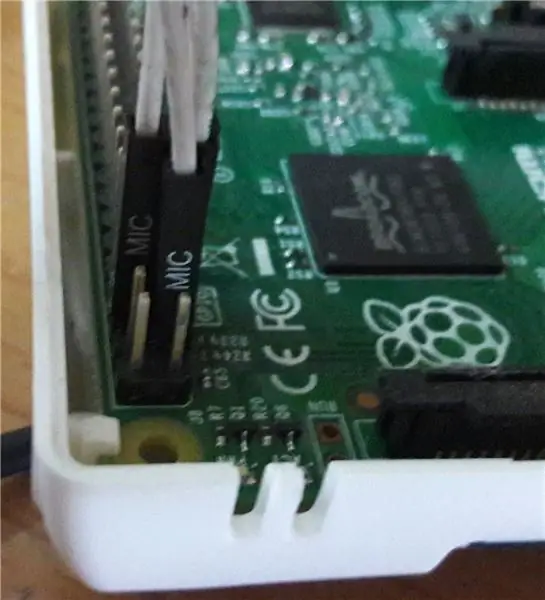
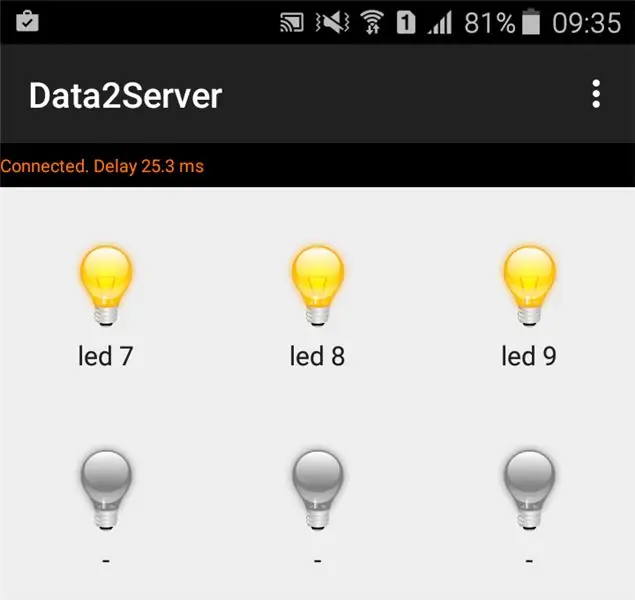
تحكم في Raspberry GPIO من تطبيق الهاتف. من خلال هذا ، يمكنك إنشاء مفتاح الإضاءة عن بُعد 220 فولت أو مروحة ، إلخ.
قطع غيار للشراء:
1. Raspberry Pi https://amzn.to/2VJIOBy2. لوحة الخبز
الخطوة 1: إنشاء خادم ويب محلي
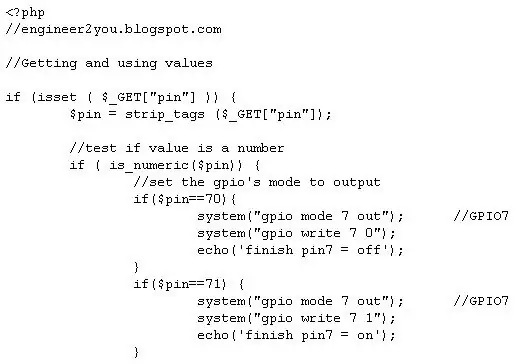
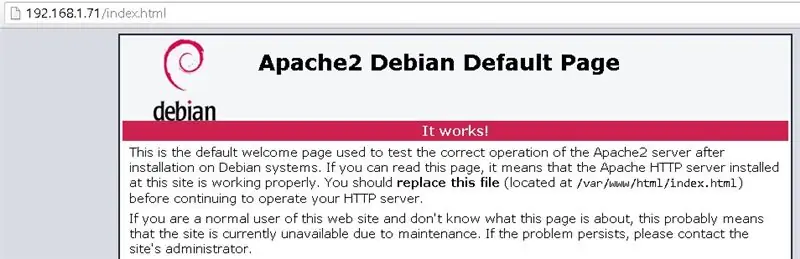
1.1 قم بتثبيت WiringPI
يستخدم WiringPI للتحكم في GPIO. في Raspberry ، افتح الأمر لتثبيت WiringPI:
sudo apt-get install git-core
sudo apt-get update
sudo apt-get ترقية
git clone $ git: //git.drogon.net/wiringPi
الأسلاك $ cd
أصل بوابة السحب $
الأسلاك $ cd
$./buildChecking بعد التثبيت WiringPI
وضع gpio $ 0 خارج
-> إذا لم يظهر أي شيء خاص ، فكل شيء على ما يرام.
عينة أمر ، اكتب وقراءة دبوس 1
$ gpio اكتب 1 0
$ gpio قراءة 1
1.2 تثبيت خادم الويب:
لتثبيت خادم الويب ، اكتب الأمر $ sudo apt-get install apache2 php5 libapache2-mod-php5
إذا كان كل شيء على ما يرام ، فسيتم عرض شبكة ويب محلية عندما تكتب عنوان Web Browser 192.168.1.71/index.html
1.3 اجعل صفحة PHP لواجهة GPIO
الآن لدينا WiringPI للتحكم في GPIO من الأمر ، ولدينا خادم ويب. لذلك ، لاستخدام وحدة تحكم خادم الويب GPIO ، نحتاج إلى إنشاء صفحة PHP للتحكم في GPIO من خلال WiringPI
في توت العليق:
$ cd / var / www / html
$ gedit io.php
ثم الصق الكود كما في هذا الرابط
ملاحظة ، هذا الرمز الذي صنعته لـ GPIO7 ، GPIO8 ، GPIO9
الخطوة 2: اجعل الدائرة بسيطة
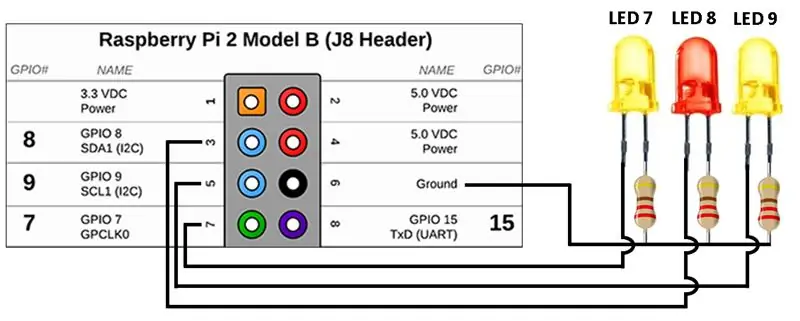

باستخدام لوح الخبز ، بعض الأسلاك ، المقاوم 220 أوم لتوصيل GPIO7 ، 8 ، 9 بمصابيح LED
الخطوة 3: التحكم في GPIO من مستعرض الويب
هنا نذهب ، افتح متصفح الويب ، والصق هذا العنوان
بعد ذلك ، سيتم إيقاف تشغيل GPIO7 ، لتشغيله ، العنوان السابق
الخطوة 4: التحكم في GPIO من تطبيقات الهاتف (Android)
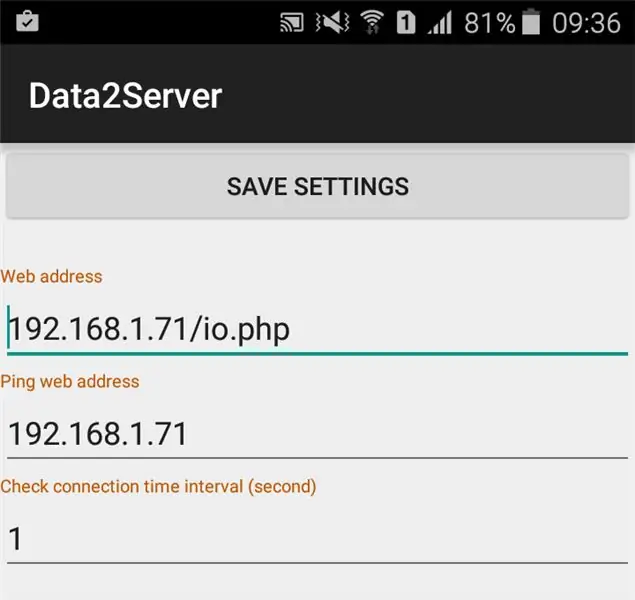
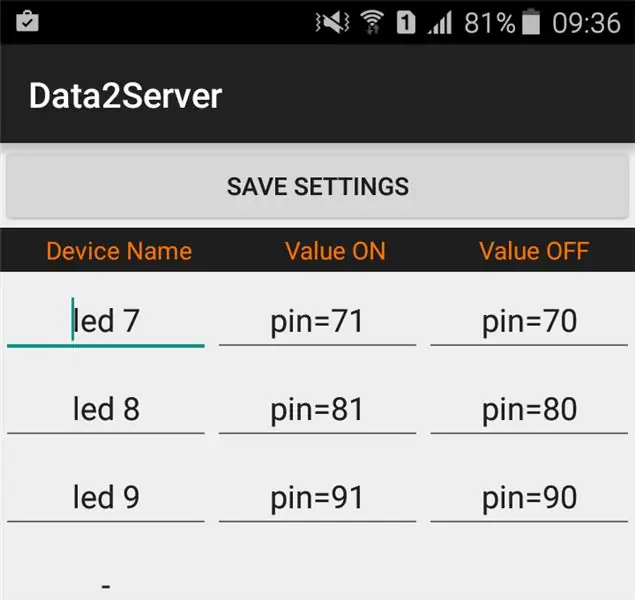
يوجد تطبيق Android يمكن استخدامه لإرسال أمر php. يمكن العثور على التطبيق في Google Play عن طريق الكلمة الرئيسية "Data2Server" أو عن طريق هذا الرابط
في هذا التطبيق ، ستقوم بتكوين عنوان php ، الأمر لـ GPIO ON و OFF. أدخل أيضًا عنوان IP إلى Ping من Phone إلى Rasp للتحقق من الاتصال.
هذا كل شيء! الآن يمكن التحكم في GPIO من هاتفك! من خلال ذلك ، يمكنك استخدامه للتحكم في الضوء 220 فولت أو أي شيء تريده!
موصى به:
أنبوب LED بالحجر الزجاجي (يتم التحكم في WiFi من خلال تطبيق الهاتف الذكي): 6 خطوات (بالصور)

أنبوب LED بالحجر الزجاجي (يتم التحكم في WiFi من خلال تطبيق الهاتف الذكي): مرحبًا زملائي الصانعين! في هذه التعليمات ، سأوضح لك كيفية إنشاء أنبوب LED يتم التحكم فيه بواسطة WiFi مليء بالأحجار الزجاجية للحصول على تأثير انتشار لطيف. يمكن معالجة مصابيح LED بشكل فردي ، وبالتالي فإن بعض التأثيرات الرائعة ممكنة في
Raspberry PI 3 - تمكين الاتصالات التسلسلية لـ TtyAMA0 إلى BCM GPIO 14 و GPIO 15: 9 خطوات

Raspberry PI 3 - تمكين الاتصالات التسلسلية من TtyAMA0 إلى BCM GPIO 14 و GPIO 15: لقد كنت مهتمًا مؤخرًا بتمكين UART0 على Raspberry Pi الخاص بي (3b) حتى أتمكن من توصيله مباشرة بجهاز مستوى إشارة RS-232 باستخدام معيار 9 -pin موصل d-sub دون الحاجة إلى المرور عبر محول USB إلى RS-232. جزء من داخلي
تكييف سماعة الهاتف مع الهاتف الخليوي: 7 خطوات (بالصور)

تكييف سماعة الهاتف مع الهاتف الخلوي: بقلم بيل ريف ([email protected]) مقتبس من الماوس ([email protected]) إخلاء المسؤولية: الإجراء الموصوف هنا قد لا يعمل بالنسبة لك - فهذه مخاطرة لديك يأخذ. إذا لم ينجح الأمر ، أو إذا كسرت شيئًا ، فهذا ليس م
التحكم في إمالة عموم الهاتف عن طريق الهاتف الخلوي: 4 خطوات

يتم التحكم في Pan Tilt بواسطة الهاتف الخلوي: مرحبًا بالجميع ، في هذا مشروعي الجديد ، سأقدم لكم Pan-Tilt الذي يتحكم فيه الهاتف الخلوي. يتم إعادة إنتاج جميع حركات الهاتف الخلوي في جهاز pan-tilt عبر Bluetooth. بسيط باستخدام Arduino R3 (أو ما شابه) و tw
Amazon Alexa - Raspberry Pi (الهاتف المحمول): 5 خطوات (بالصور)

Amazon Alexa - Raspberry Pi (Mobile): مرحبًا بك في البرنامج التعليمي الخاص بنا لبناء Amazon Alexa باستخدام Rasberry Pi. نظرًا لأنك نقرت على هذا البرنامج التعليمي ، فمن الواضح أنك تعلم أن Amazon Alexa هي قطعة رائعة من التكنولوجيا في هذا العصر الحديث. رغم ذلك ، فإن شرائه وصنعه هما فرقان
